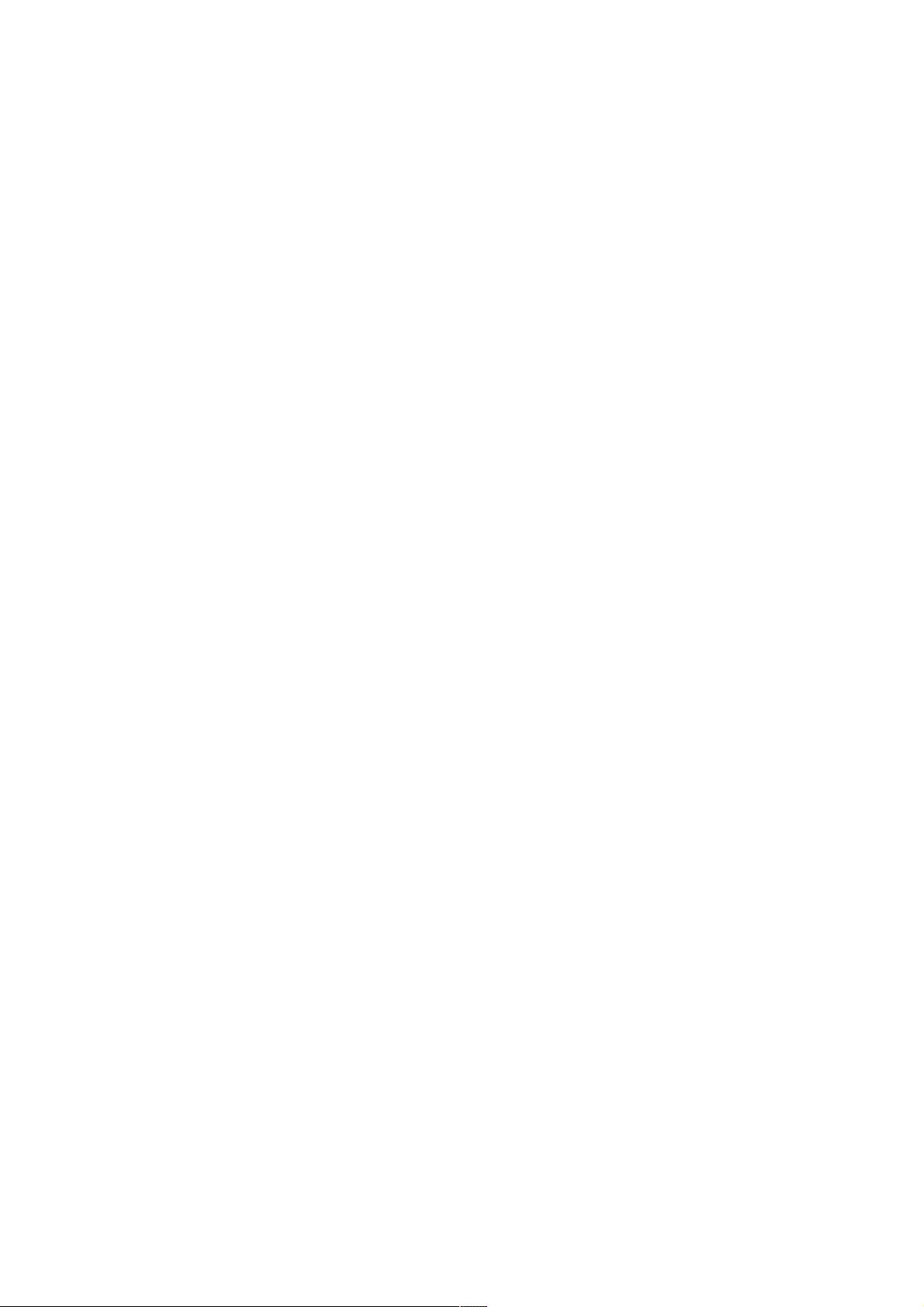Android全系统悬浮窗实现与兼容策略
33 浏览量
更新于2024-09-03
收藏 98KB PDF 举报
"本文档详细介绍了如何在Android平台上实现全系统版本的悬浮窗功能,尤其关注了针对不同Android版本(6.0以下、6.0到8.0、8.0以上)的适配。悬浮窗是用户界面设计中的一种特殊元素,它可以在系统层面独立于主应用程序显示,例如微信视频聊天中的小窗口,即使在退出应用后也能保持可见。作者以一个包含按钮组件的悬浮窗为例进行讲解。
在`MainActivity`中,首先设置了布局文件并初始化视图。关键代码如下:
```java
public Button mFloatingButton;
@Override
protected void onCreate(Bundle savedInstanceState) {
super.onCreate(savedInstanceState);
setContentView(R.layout.activity_main);
// 初始化view
initView();
}
private void initView() {
mFloatingButton = findViewById(R.id.floating_btn);
mFloatingButton.setOnClickListener(this);
}
```
当需要启动悬浮窗服务时,会检查系统的API级别(`Build.VERSION_CODES.M`表示Android 6.0及以上)。在Android 6.0及以上版本,由于Android M引入了运行时权限管理,需要检查应用是否有`CAN_DRAW_OVERLAY`权限。如果没有,会提示用户授权,并启动一个`ACTION_MANAGE_OVERLAY_PERMISSION`的意图,引导用户去设置界面管理权限:
```java
if (Build.VERSION.SDK_INT >= Build.VERSION_CODES.M) {
if (!Settings.canDrawOverlays(this)) {
Toast.makeText(this, "当前无权限,请授权", Toast.LENGTH_SHORT);
startActivityForResult(new Intent(Settings.ACTION_MANAGE_OVERLAY_PERMISSION, Uri.parse("package:" + getPackageName())), 0);
} else {
// 如果有权限,则启动服务
startService(new Intent(...
```
对于Android 6.0以下版本,由于没有运行时权限机制,处理方式可能有所不同,可能需要在应用安装时就申请权限或者在用户首次使用时提示。
实现全系统版本的悬浮窗涉及到了权限检查、视图的初始化以及根据不同Android版本进行相应的兼容性处理。通过这篇博客,读者可以了解到如何在不同Android版本中创建和管理悬浮窗,确保其在各个版本上的稳定性和用户体验。"
3579 浏览量
196 浏览量
447 浏览量
点击了解资源详情
121 浏览量
129 浏览量
2016-06-15 上传
151 浏览量
weixin_38519849
- 粉丝: 5
- 资源: 973
最新资源
- skinrestorerfilegen
- katacoda方案:Katacoda方案
- 多功能便签效果
- JSPGenCMS 4.0 20160520
- SZFMBeadando
- XX种畜牧草良种繁殖场反季节蔬菜(萝卜)加工项目商业计划书.zip
- 开店损益评估表excel模板下载
- 电子邮件地址:Spring Cloud的餐厅服务,餐厅和餐厅
- capecodseedcoop
- html5lib-0.999999999.tar.gz
- Cloth-simulation:使用质量弹簧模型模拟布料
- vicky:Vicky 是使用 ffmpeg 将视频文件转换为声音文件的 GUI 程序
- perl-orm-easy:PostgreSQL数据库内ORM
- onlineSystem:基于SSH + BootStrap的在线考试系统
- 商场设计CAD图纸
- Dizi Haberleri-crx插件